En esta página: [esconder]
Crear sitios web increíbles nunca fue tan fácil. Con la ayuda de Elementor, no es necesario tener conocimientos avanzados en lenguajes de programación ni contratar a un equipo de técnicos para crear su sitio..
Puede hacerlo por su cuenta con la ayuda del creador de sitios web..
En el articulo de hoy, nosotros de Howtohosting.Guide le mostrará Cómo acceder a Elementor en WordPress.
Elementor es uno de los creadores de páginas más populares en WordPress, que le permite controlar todos los aspectos de su sitio web – paginas, publicaciones con docenas de widgets que le permiten crear una interfaz hermosa y fácil de usar arrastrándolos y soltándolos en las secciones de su página.
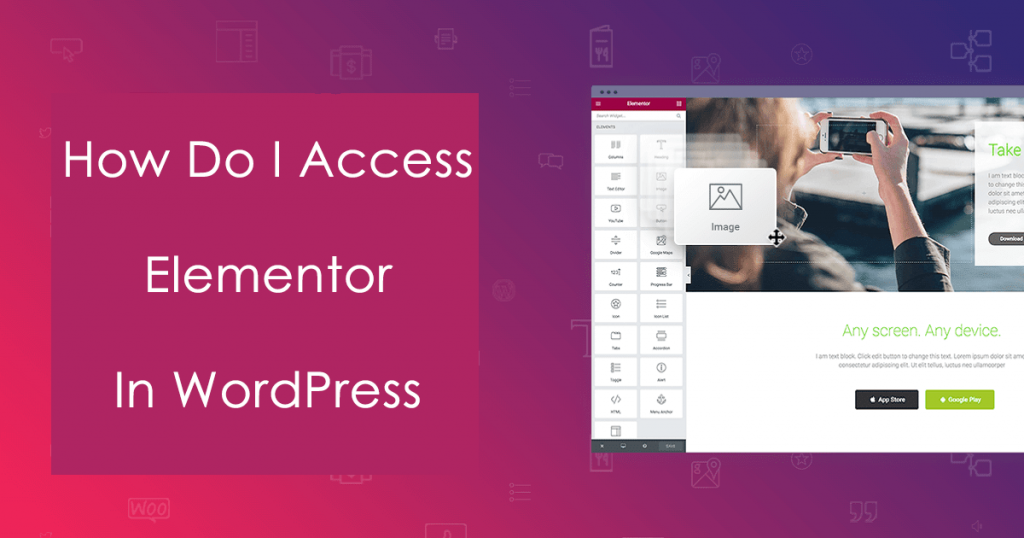
¿Cómo accedo a Elementor??
Para poder agregarlo y usarlo en su sitio web de WordPress, primero debes descargarlo e instalarlo. Puedes hacerlo de dos maneras diferentes.
El primero es descargar el complemento desde su sitio web oficial. Entonces, navegue a su panel de WordPress y haga clic
“Añadir nuevo” y sube el.CÓDIGO POSTAL archivo del complemento. Luego haga clic en Instalar y espere a que se instale.
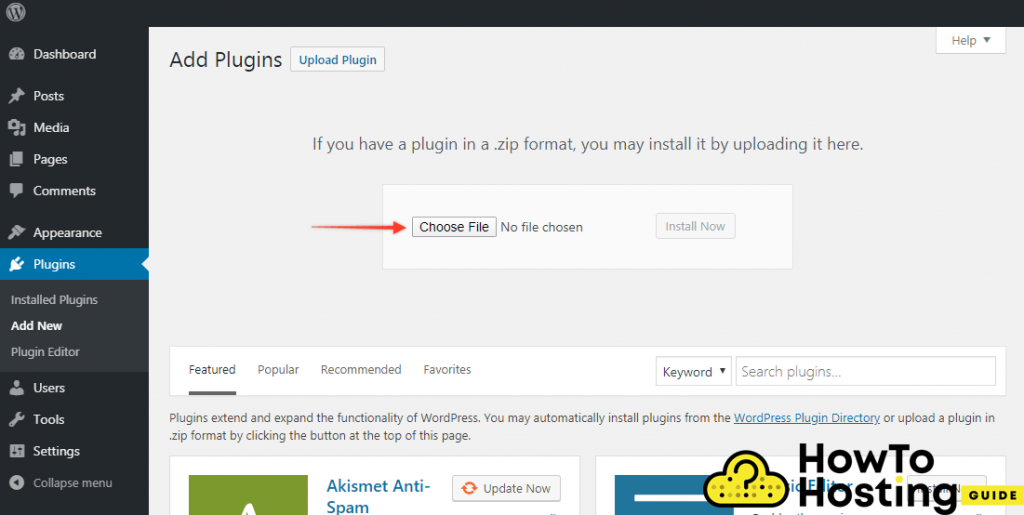
Una vez que se haya instalado correctamente, estará listo para comenzar.!
La otra forma en que puede instalar el arrastre & drop es iniciando sesión en el backend de su página web, luego vaya a la pestaña Complementos, y luego haga clic en el botón Agregar nuevo. En el tipo de campo de búsqueda de la derecha “Elementor” y debería poder ver el complemento en las opciones sugeridas.
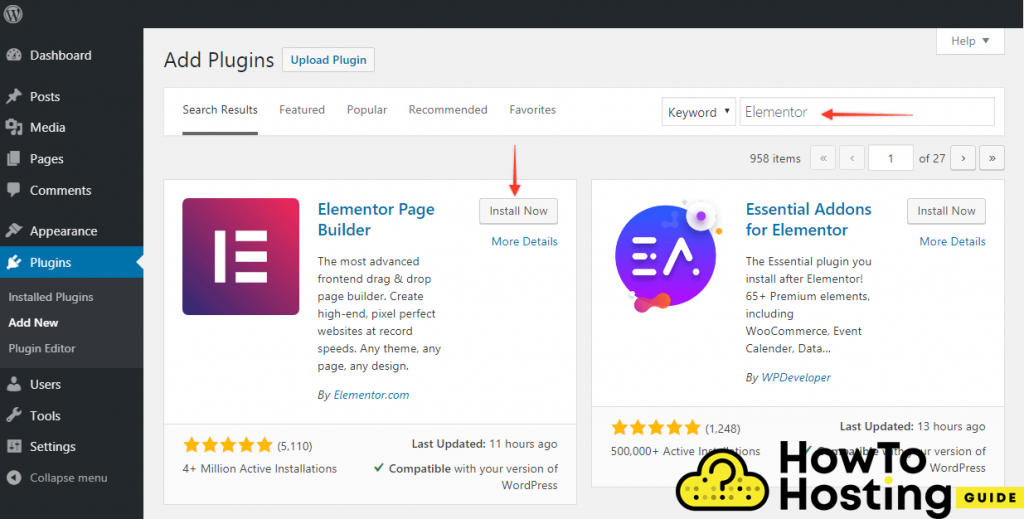
Simplemente haga click “Instalar en pc” y una vez que esté instalado, haga clic en Activar.
Opciones de Elementor & Capacidades
Diferente de muchos otros complementos, su poder viene en el front-end de sus páginas. Esto significa que pasará la mayor parte de su tiempo editando directamente en la parte visual de su sitio y, por lo tanto, verá los cambios en tiempo real.. Tenga en cuenta que nada se aplicará a sus visitantes’ interfaz hasta que haga clic en el Guardar cambios abotone y publique sus páginas editadas.
Cómo acceder y editar con Elementor
Una vez que haya instalado y activado el complemento y haya iniciado sesión en su sitio con una cuenta que tenga privilegios de administrador, debería poder ver la “Editar con Elementor” botón en la parte superior de tu página.
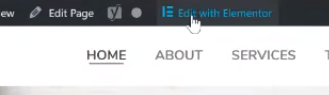
Después de hacer clic en ese botón, podrá acceder al arrastre & ingrese a su página web de WordPress y use todas sus capacidades.
El editor visual le permite crear diferentes secciones y columnas y agregar diferentes elementos y editar su contenido, posicionamiento, y opciones visuales también.
Widgets
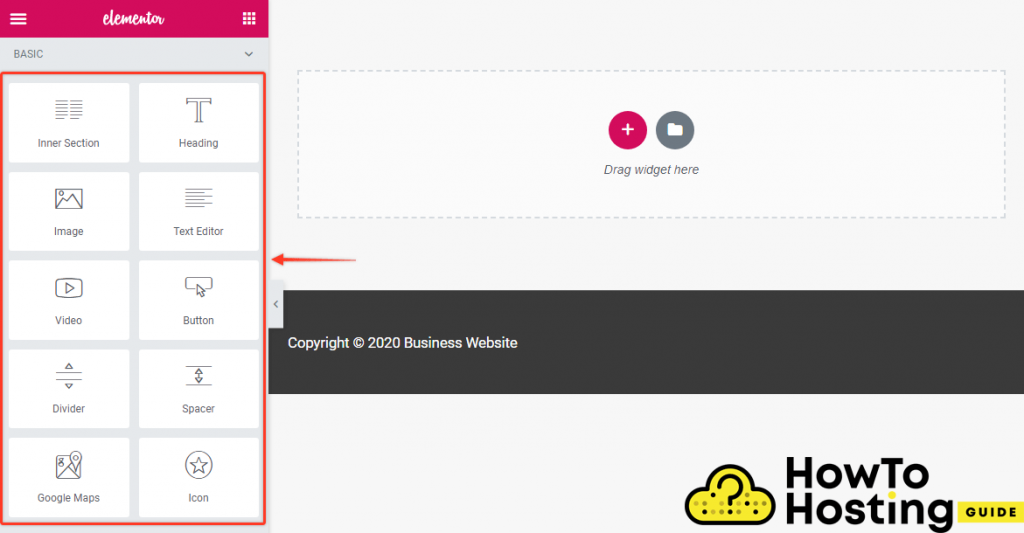
El editor trabaja con diferentes elementos llamados “Widgets” y cada uno de estos elementos tiene opciones independientes que se pueden modificar y, literalmente, puedes crear cualquier cosa.
Hay muchas opciones de personalización e incluso la versión gratuita otorga acceso a la mayoría de ellas.. También es compatible con muchos temas y plantillas diferentes..
Para usarlos, simplemente arrástrelos y suéltelos en las secciones de su página y puede editarlos fácilmente haciendo clic en el elemento y luego editar. Puedes hacer lo mismo con cada una de tus secciones.
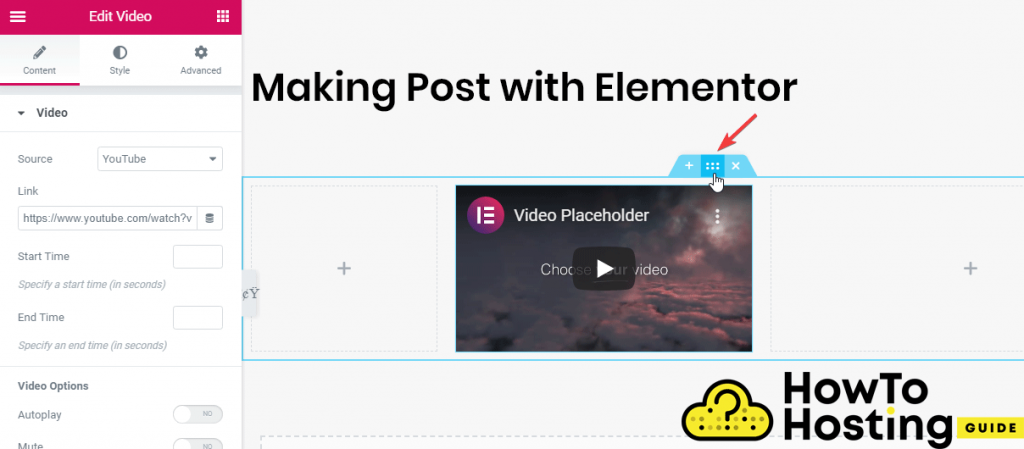
Tenga en cuenta que algunas de las capacidades del complemento están limitadas en su versión gratuita, por lo que debería considerar revisarlos antes de comenzar el desarrollo de su sitio web.
sin embargo, la Versión Pro del complemento ofrece soluciones mucho más avanzadas y útiles para muchos problemas, Entonces, si va a construir un proyecto más grande, le sugerimos que considere comprar la versión Elementor Pro..
QUÉ ES WP ELEMENTOR Y PARA QUÉ SE UTILIZA
CÓMO USAR EL PLUGIN ELEMENTOR EN WORDPRESS
CÓMO CONSTRUIR UN BLOG CON ELEMENTOR
